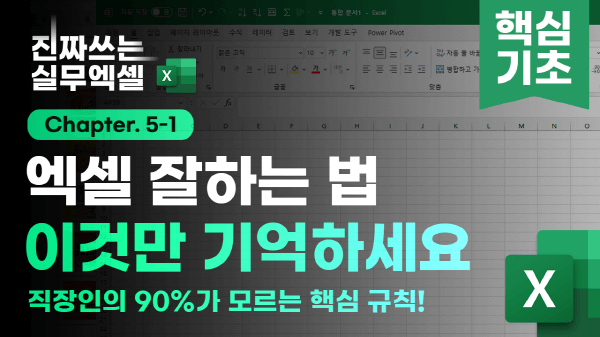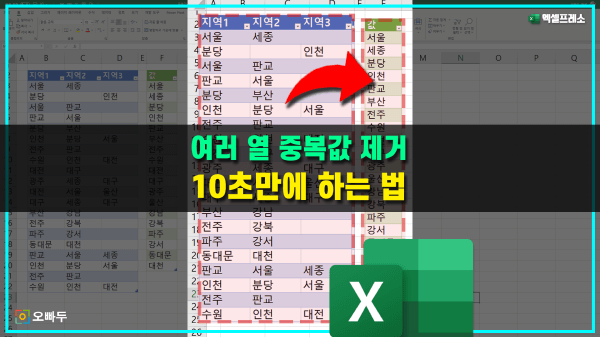Chapter 2-4
엑셀 여러 줄 합치기, 나누기 - 가장 쉬운 방법
강의노트
커리큘럼
댓글(33)
강의 자료
예제파일 한 번에 받기
- Chapter 2-4. 엑셀 여러 줄 합치기, 나누기 - 가장 쉬운 방법예제파일
페이지 안내
실무 활용여러 줄을 한 줄로 합치거나 한 줄을 여러 줄로 분리하기104 Page실무 활용여러 열에 입력된 내용을 간단하게 한 열로 합치기108 Page학습 목표
- 찾기 및 바꾸기 기능을 활용해 줄바꿈 된 데이터를 한 줄로 합치거나 나누는 방법을 학습합니다.
- SUBSTITUTE 함수와 CHAR 함수를 사용해 실시간으로 줄바꿈을 추가하거나 제거하는 방법을 알아봅니다.
- 워드를 활용하여 여러 열로 작성된 데이터를 한 열로 합치는 방법에 대해 알아봅니다.
셀프 점검 Quiz
- 다음 보기 중, 엑셀 입력창에 줄바꿈을 입력하는 단축키는 무엇인가요?
① Ctrl + E② Ctrl + H③ Ctrl + J
- 다음 보기 중, 찾기 및 바꾸기를 실행하는 단축키는 무엇인가요?
① Ctrl + H② Ctrl + F③ Ctrl + E
- 다음 보기 중, 결과값으로 줄바꿈 기호를 반환하는 함수는 무엇인가요? (교재 107쪽 참고)
① =CHAR(50)② =CHAR(5)③ =CHAR(10)
시간대별 목차
00:34 : 여러 줄 데이터를 한 줄로 합치기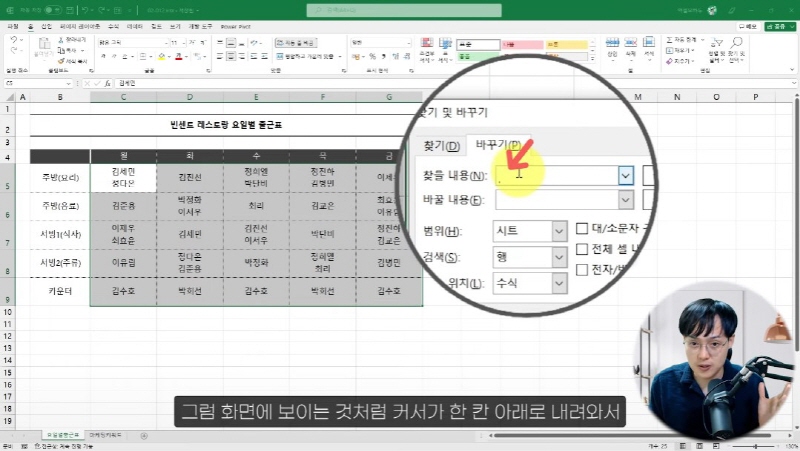
이번 강의에서는 찾기 및 바꾸기 기능을 사용해 여러줄로 입력된 데이터를 한 줄로 합치는 방법을 알아봅니다. 01:45 : 긴 문장을 여러 줄로 나누기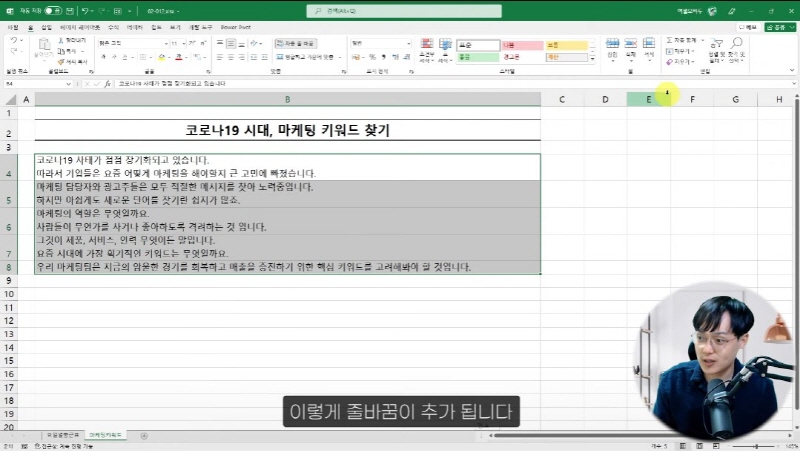
동일한 방법을 반대로 사용하면 길게 작성된 문장을 여러 줄로 나누는 것도 가능합니다.
로그인
지금 가입하고 댓글에 참여해보세요!
33 댓글
강의노트
커리큘럼
강의 자료
예제파일 한 번에 받기
- Chapter 2-4. 엑셀 여러 줄 합치기, 나누기 - 가장 쉬운 방법예제파일파일 목록: 02-012.xlsx, 02-013.xlsx
페이지 안내
실무 활용여러 줄을 한 줄로 합치거나 한 줄을 여러 줄로 분리하기104 Page실무 활용여러 열에 입력된 내용을 간단하게 한 열로 합치기108 Page학습 목표
- 찾기 및 바꾸기 기능을 활용해 줄바꿈 된 데이터를 한 줄로 합치거나 나누는 방법을 학습합니다.
- SUBSTITUTE 함수와 CHAR 함수를 사용해 실시간으로 줄바꿈을 추가하거나 제거하는 방법을 알아봅니다.
- 워드를 활용하여 여러 열로 작성된 데이터를 한 열로 합치는 방법에 대해 알아봅니다.
셀프 점검 Quiz
- 다음 보기 중, 엑셀 입력창에 줄바꿈을 입력하는 단축키는 무엇인가요?
① Ctrl + E② Ctrl + H③ Ctrl + J
- 다음 보기 중, 찾기 및 바꾸기를 실행하는 단축키는 무엇인가요?
① Ctrl + H② Ctrl + F③ Ctrl + E
- 다음 보기 중, 결과값으로 줄바꿈 기호를 반환하는 함수는 무엇인가요? (교재 107쪽 참고)
① =CHAR(50)② =CHAR(5)③ =CHAR(10)
시간대별 목차
00:34 : 여러 줄 데이터를 한 줄로 합치기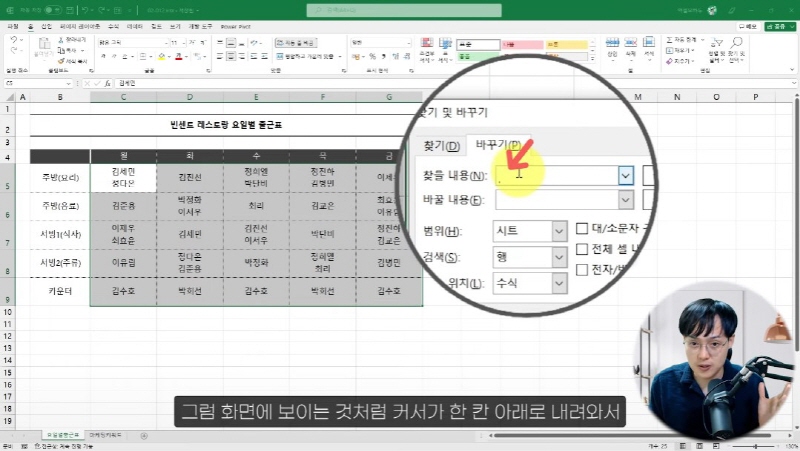
이번 강의에서는 찾기 및 바꾸기 기능을 사용해 여러줄로 입력된 데이터를 한 줄로 합치는 방법을 알아봅니다. 01:45 : 긴 문장을 여러 줄로 나누기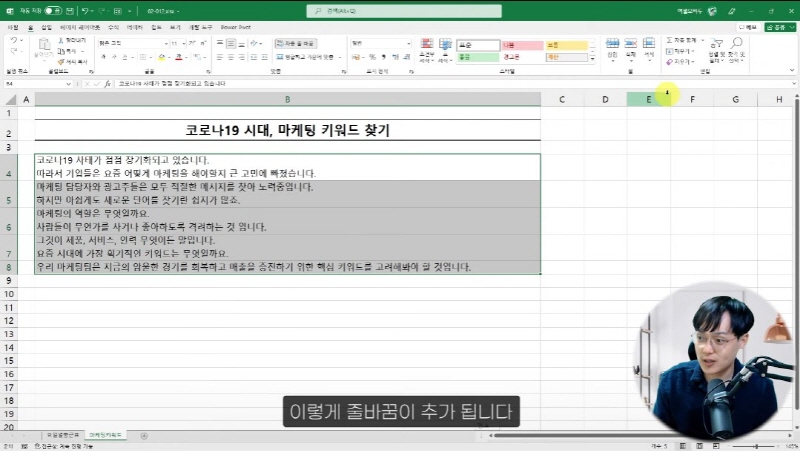
동일한 방법을 반대로 사용하면 길게 작성된 문장을 여러 줄로 나누는 것도 가능합니다.